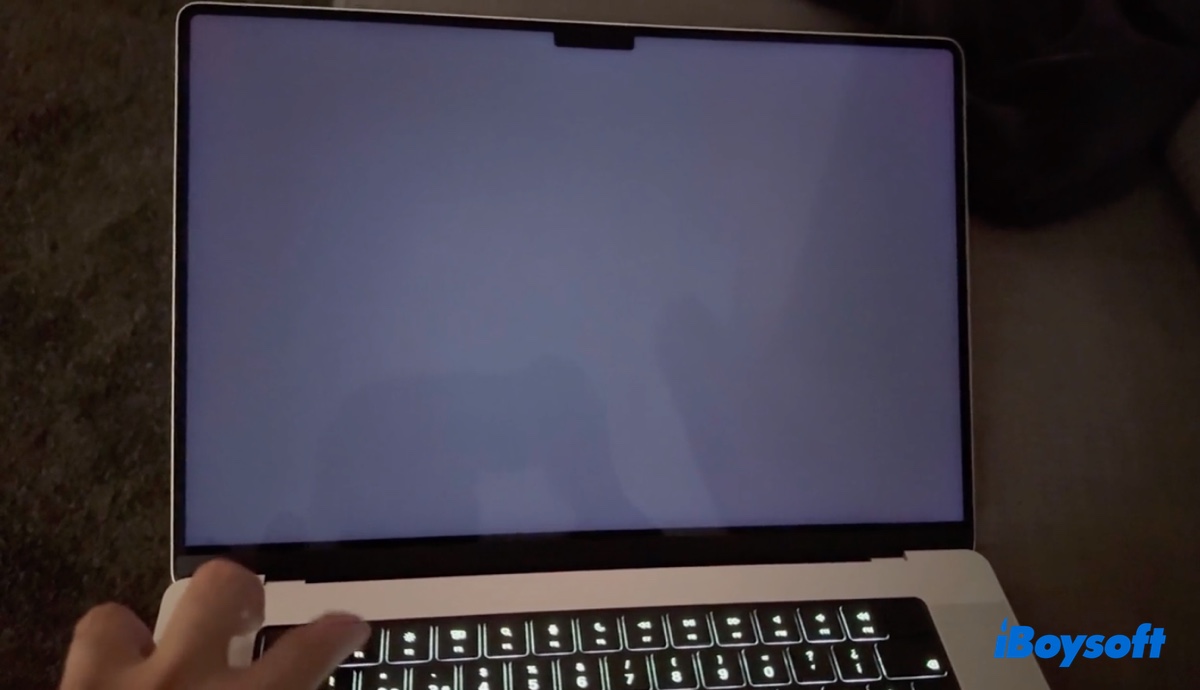Desde la fase beta, los usuarios informan que se encuentran con una pantalla negra o ven líneas negras en la parte inferior de la pantalla de MacBook Pro después de la actualización de Sequoia. Desafortunadamente, el problema no se resuelve en la versión pública, ya que algunas personas siguen experimentando pantallas negras en sus Mac o Hackintosh.
Este molesto problema de "pantalla negra de macOS Sequoia" puede impedirte usar tu Mac. ¡Pero no te preocupes! Te ayudaremos a solucionarlo en las siguientes secciones.
- Corrección 1: Asegúrate de que tu Mac tenga suficiente energía
- Corrección 2: Reinicia tu Mac
- Corrección 3: Restablece la NVRAM y SMC
- Corrección 4: Inicia en Modo Seguro
- Corrección 5: Repara el disco de inicio en Modo de Recuperación
- Corrección 6: Vuelve a instalar macOS
- Corrección 7: Retrocede a macOS Sequoia
- Corrección 8: Activa 'Los displays tienen espacios separados'
Consejos: Si tu Mac no puede arrancar después de la actualización de macOS Sequoia, puedes recuperar los datos desde la Recuperación de macOS.
Discusiones en Reddit sobre la pantalla negra de macOS Sequoia
Al analizar las publicaciones en Reddit, descubrimos que los usuarios pueden encontrarse con una pantalla negra durante o después de la actualización de Sequoia. Por ejemplo, un usuario dejó su Mac cuando estaba preparando la actualización de macOS Sequoia; cuando regresó, la pantalla estaba negra, no respondía y no tenía sonido.
Después de la actualización de Sequoia, los usuarios pueden ver una pantalla negra después de iniciar sesión, al cerrar la tapa con la batería llena, o en un segundo monitor al entrar en pantalla completa. Extrañamente, para algunos (ver la publicación a continuación), la pantalla negra ocurrió en la pantalla incorporada pero no en un segundo monitor.
Sea cual sea el caso, encontrarás una solución a continuación. Sigue leyendo para arreglar la pantalla negra después de la actualización de Sequoia.
¿Por qué encuentras una pantalla negra después de la actualización de Sequoia?
Aquí están las razones que pueden causar una pantalla negra después de actualizar a macOS Sequoia:
- Errores de macOS Sequoia.
- Configuración de pantalla.
- Aplicaciones que se bloquean.
- Escazez de espacio de almacenamiento.
- Corrupción del disco de inicio.
- Problemas de visualización.
- Problemas de energía.
¿Cuál sospechas que sea el culpable? ¡Comparte con tus amigos!
Cómo arreglar la pantalla negra en macOS Sequoia?
Mientras el problema de la pantalla negra en macOS Sequoia sea relacionado con el software, en lugar de ser un problema de hardware, deberías poder resolverlo con las soluciones a continuación.
Arreglo 1: Asegúrate de que tu Mac tenga suficiente energía
Para que tu Mac se inicie o funcione, necesita tener suficiente energía. De lo contrario, no arrancará y solo mostrará una pantalla negra. Si no puedes verificar el estado de la batería ahora, simplemente mantén tu Mac conectado el tiempo suficiente para obtener algo de energía. Además, asegúrate de que tu cargador esté en buenas condiciones.
Arreglo 2: Reinicia tu Mac
La pantalla negra en la actualización de macOS Sequoia puede ser causada por errores o fallas temporales, que un reinicio forzado puede solucionar. Si no lo has intentado, mantén presionado el botón de encendido para forzar el apagado de tu Mac, luego espera unos segundos y vuelve a presionar el botón de encendido para iniciarlo.
También puedes realizar un apagado forzado presionando una vez el botón de encendido, luego presionando la tecla S y manteniendo presionado el botón de encendido hasta que tu Mac se apague. Después de 15 segundos, presiona el botón de encendido para reiniciar.
Si tu Mac aún arranca con una pantalla negra, desconecta cualquier periférico innecesario, como un monitor externo, una unidad USB, etc., y reinicia nuevamente.
Arreglo 3: Restablece la NVRAM y SMC
Si experimentas el problema de la pantalla negra en macOS Sequoia después de iniciar sesión en tu Mac, intenta restablecer la NVRAM y SMC.
NVRAM es responsable de la configuración a nivel de bajo nivel en tu Mac, como la resolución de pantalla, la información de la zona horaria y la selección del disco de inicio. En el caso de que esté corrupto, impedirá que tu Mac se inicie.
SMC, por otro lado, maneja tareas relacionadas con el hardware, como la respuesta del botón de encendido, la retroiluminación del teclado, la gestión de la batería y la temperatura, indicadores LED, suspensión y activación del sistema, gestión de energía, etc. Restablecerlo debería ser beneficioso si el problema de la pantalla negra en macOS Sequoia se debe a la corrupción en estos ajustes.
Arreglo 4: Inicia en Modo Seguro
Otra forma de arreglar el problema de la pantalla negra en MacBook es arrancar en Modo Seguro de macOS. Este es un modo de solución de problemas que inicia tu Mac con solo los componentes esenciales, aislando aplicaciones y extensiones de terceros. Para hacer esto:
En un Mac basado en Intel:
- Apaga tu Mac y espera 10 segundos.
- Presiona el botón de encendido, luego mantén presionada la tecla Shift inmediatamente.
- Suelta la tecla cuando veas la pantalla de inicio de sesión.
- Inicia sesión en Modo Seguro.
- Observa si se inicia correctamente. Si no ves una pantalla negra, reinicia tu Mac de forma normal.
En una Mac con Apple Silicon:
- Apaga tu Mac y espera 10 segundos.
- Mantén presionado el botón de encendido hasta que aparezcan las opciones de inicio.
- Elige tu disco de inicio, presiona la tecla Shift y haz clic en Continuar en Modo Seguro.
- Verifica si el problema persiste en Modo Seguro.
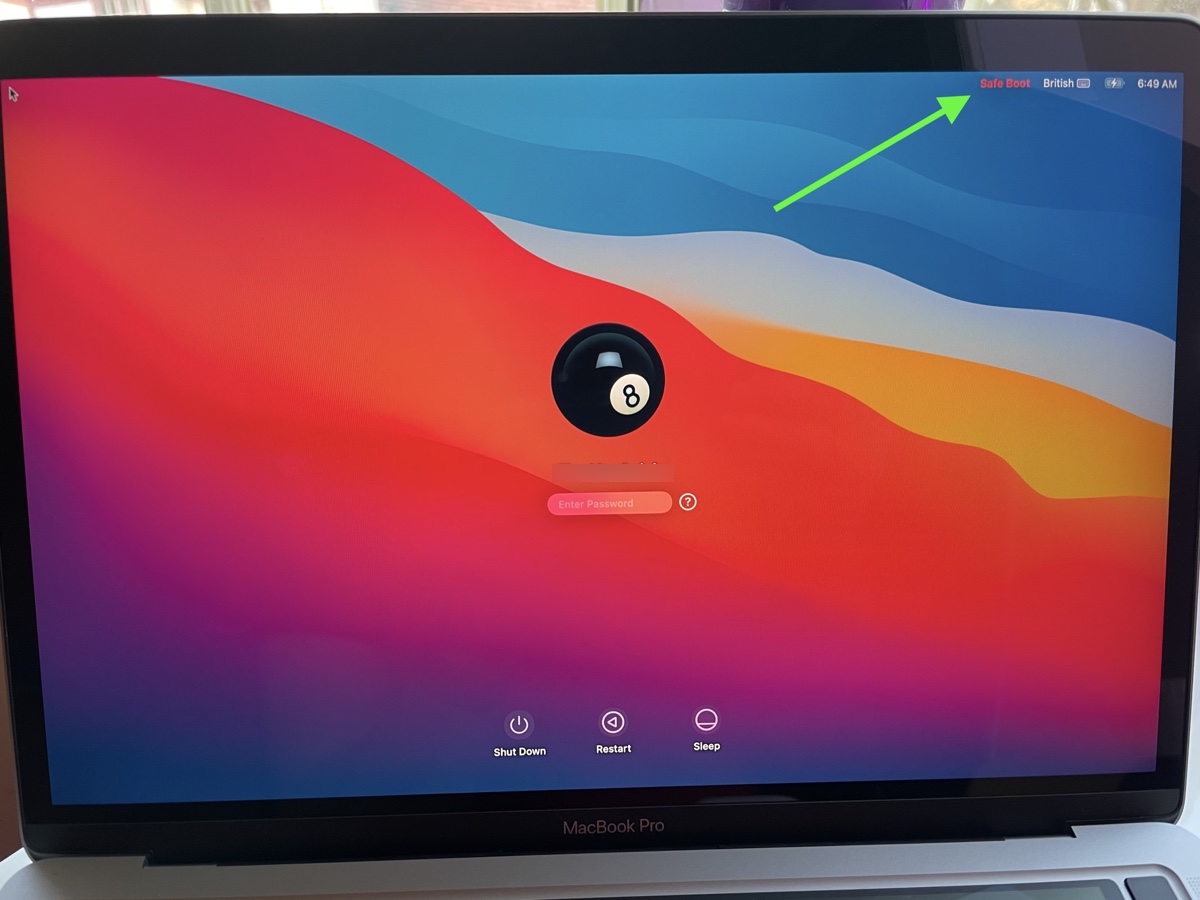
- Si no, reinicia tu Mac de forma normal.
Solución 5: Reparar el disco de inicio en Modo de Recuperación
La corrupción del disco también puede causar una pantalla negra en macOS después de la actualización Sequoia. Sigue los siguientes pasos para reparar tu disco de inicio en Modo de Recuperación.
- Inicia tu Mac en el Modo de Recuperación de macOS.
- En la ventana Utilidades de macOS, elige Utilidad de Discos > Continuar.
- Haz clic en Ver > Mostrar Todos los Dispositivos.
- Selecciona el último volumen de tu disco duro interno y haz clic en Primeros Auxilios.
- Después de la reparación, pasa al volumen superior hasta que se revise el disco físico.
Solución 6: Reinstalar macOS
Dado que el problema de la pantalla negra ocurre durante o después de la actualización a macOS Sequoia, es probable que la actualización haya impactado negativamente el sistema y una reinstalación debería devolver las cosas a la normalidad. Esto no eliminará datos de tu Mac, sino que solo reemplazará el sistema con una versión nueva y limpia. Sin embargo, si una reinstalación no funciona, considera una instalación limpia de macOS Sequoia.
Para reinstalar macOS sin perder datos:
- Apaga tu Mac.
- Ingresa al Modo de Recuperación de macOS.
Mac con Intel: Presiona el botón de encendido, luego presiona y mantén presionados Option + Command + R, y suelta las teclas cuando aparezca el globo giratorio.
Mac con Apple Silicon: Presiona el botón de encendido, suelta la tecla cuando veas las opciones de inicio, luego elige Opciones > Continuar. - Toca Reinstalar macOS Sequoia > Continuar.
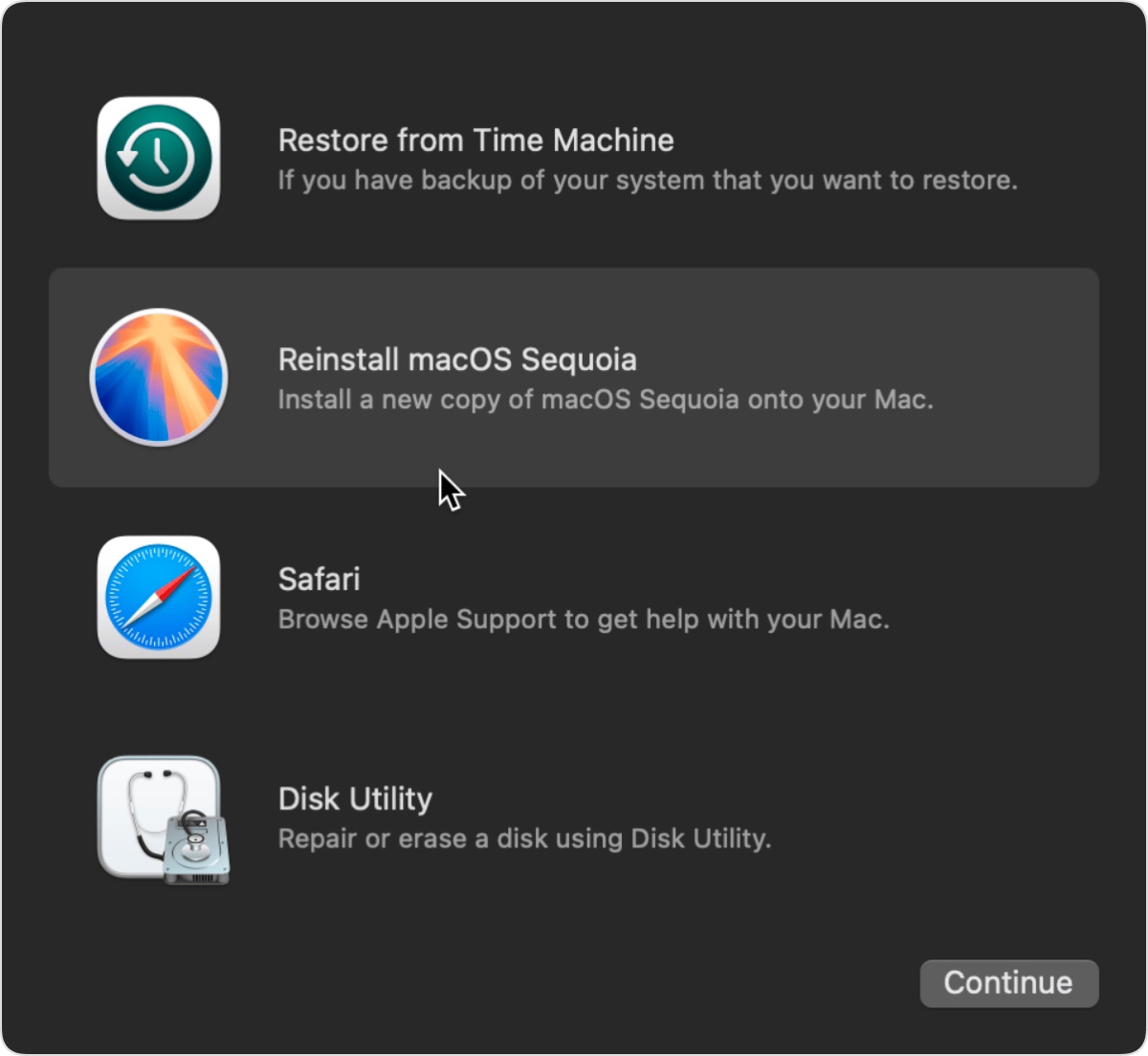
- Sigue las instrucciones en pantalla para completar la instalación.
Solución 7: Retroceder de macOS Sequoia
Si ninguna de las soluciones anteriores funcionó, puedes retroceder de macOS Sequoia a macOS Sonoma o a una versión anterior y luego actualizar a Sequoia cuando tenga varias versiones de corrección. Recuerda que el proceso de retroceso borrará todos los datos de tu Mac. Si quieres conservar los datos, haz una copia de seguridad antes.
Solución 8: Activar 'Las pantallas tienen Espacios separados'
Si tienes una configuración de dos monitores y la segunda pantalla se pone en negro en modo de pantalla completa en macOS Sequoia, necesitas habilitar la opción "Las pantallas tienen espacios separados". Así es como se hace:
- Ve al menú de Apple > Preferencias del Sistema.
- Abre Escritorio y Dock y desplázate hasta Misión de Control.
- Activa "Las pantallas tienen espacios separados".
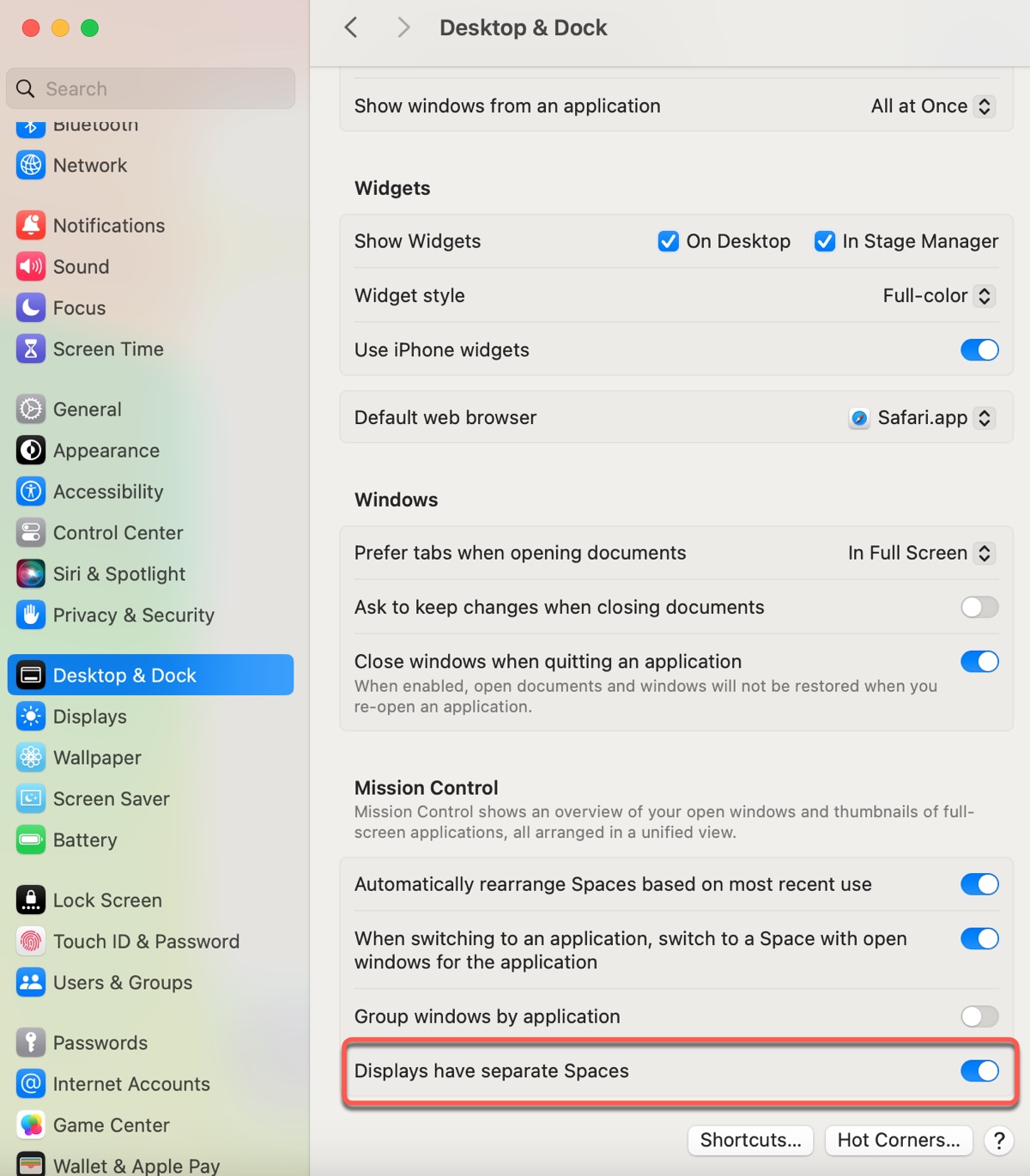
Estas son las soluciones para resolver la pantalla en negro después de la actualización a Sequoia. ¡Compártelas si te han sido de ayuda!